通过Fiddler分析API接口的调用过程
发布时间: 2024-04-14 11:04:27 阅读量: 70 订阅数: 36 

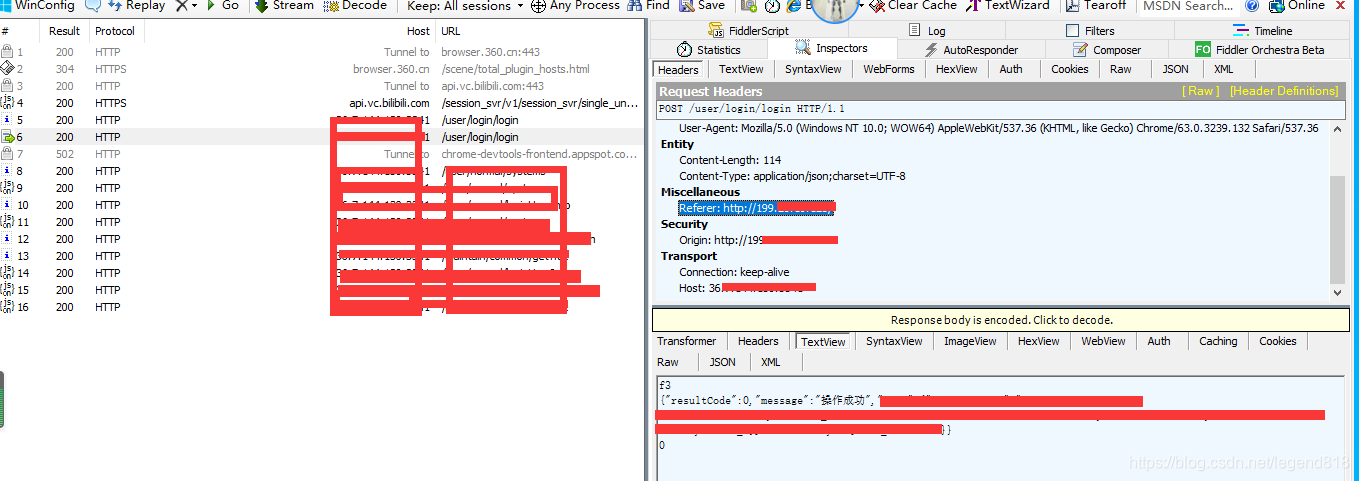
# 1. 准备工作
### 介绍Fiddler工具
Fiddler是一款功能强大的网络抓包工具,能够捕获HTTP和HTTPS流量,方便调试和分析API接口调用过程。其特点包括界面简洁直观、支持多平台、插件丰富等。安装步骤简单,只需下载安装包,完成简单的配置即可开始使用。
### 设置Fiddler进行监听
首先,需要配置Fiddler代理,确保拦截所有来自浏览器的网络请求;其次,手动设置浏览器代理,将流量导向Fiddler进行拦截。这样就可以在Fiddler中清晰地查看API接口的请求和响应信息,有助于后续的分析和优化工作。
# 2. 捕获API接口调用
### 打开Fiddler启动监听
#### 启动Fiddler软件
1. **打开Fiddler软件**
```
打开Fiddler软件时,会看到一个类似电脑屏幕的图标,双击打开。
```
2. **确认监听端口设置**
```
在Fiddler软件界面中,点击菜单栏的“Tools”选项,选择“Options”。在“Connections”选项卡下,确认代理端口设置。
```
### 捕获API请求
#### 发起API请求
1. **在浏览器中输入API地址**
```
在浏览器地址栏输入待请求的API接口地址,例如:http://api.example.com/data.
```
2. **观察Fiddler捕获的请求信息**
```
返回Fiddler软件,可看到捕获到的API请求信息,包括请求头部、请求体等。
```
### 分析请求信息
#### 查看请求头部信息
1. **分析请求方式**
```
观察请求方法,如GET、POST等,显示了API调用采用的请求方式。
```
2. **分析请求参数**
```
查看请求头部中的参数信息,了解API请求发送的具体参数内容。
```
#### 查看响应信息
1. **检查HTTP状态码**
```
查看响应头部的HTTP状态码,如200表示请求成功,4xx表示客户端错误,5xx表示服务器错误。
```
2. **查看响应数据**
```
分析响应数据,可以在Fiddler中查看API接口返回的具体响应数据。
```
以上是第二章的内容,包括了打开Fiddler软件启动监听、捕获API请求、分析请求信息等步骤。接下来将继续深入分析接口调用过程。
# 3.
0
0





